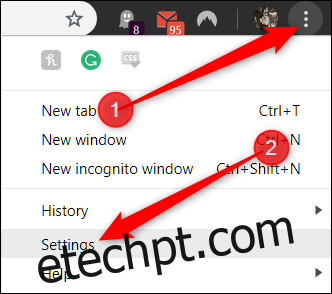Às vezes, sem o nosso conhecimento, adware, malware e extensões indesejadas alteram as configurações – como páginas iniciais e mecanismos de pesquisa padrão – e tornam quase impossível alterá-los novamente. Quando você redefine as configurações de um navegador, ele remove algumas das suposições e faz tudo para você.
Quais configurações são redefinidas?
Quando você redefine o Chrome para o padrão, muitos dados são excluídos, mas nem tudo. Enquanto você estiver conectado à sua conta do Google no Chrome, as configurações a seguir serão revertidas para o padrão em todos os dispositivos em que você estiver conectado no momento:
Mecanismo de pesquisa padrão: Muda de volta para o Google.
Página inicial e guias: o botão Início – se você o tiver ativado – desaparecerá e todas as guias de inicialização serão apagadas.
Página Nova guia: volta à página padrão Nova guia com o logotipo do Google, barra de pesquisa e miniaturas dos sites mais visitados.
Guias fixadas: elas serão liberadas e removidas.
Configurações de conteúdo: inclui o acesso de um site à câmera ou ao microfone, notificações, bloqueio de pop-ups e assim por diante.
Cookies e dados do site: Todos serão apagados.
Extensões e temas: serão desativados.
Algumas configurações, como fontes, recursos de acessibilidade, favoritos, histórico e senhas, não serão afetadas. Se você deseja limpar sua conta do Google completamente, pode usar nosso guia para excluir todos os dados sincronizados no Chrome.
Como redefinir as configurações do Chrome
Abra o Chrome, clique no ícone do menu e, em seguida, clique em “Configurações”. Como alternativa, você pode digitar chrome: // settings / na omnibox para ir diretamente para lá.
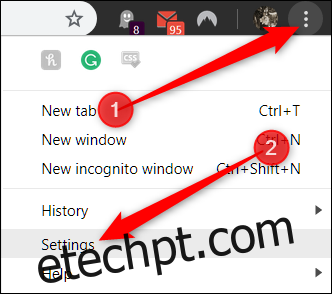
Uma vez na guia Configurações, desça até a parte inferior e clique em “Avançado”.
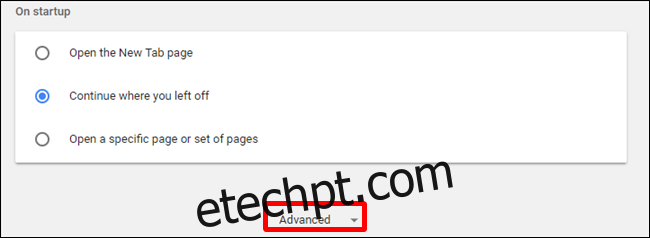
Role um pouco mais para baixo e clique em “Restaurar as configurações aos padrões originais”.
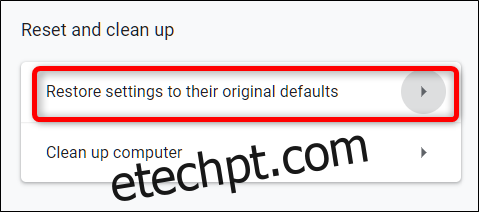
Revise o aviso, certifique-se de que deseja redefinir as configurações do Chrome e clique em “Redefinir configurações”.
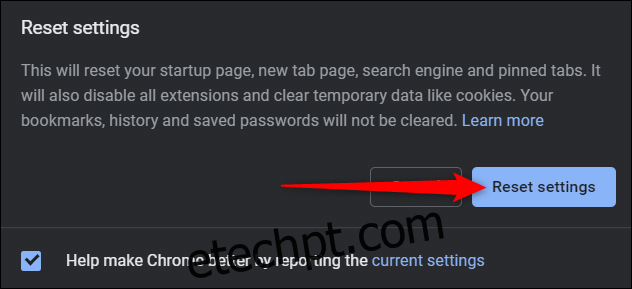
Depois de clicar no botão, todas as configurações listadas anteriormente são redefinidas para o padrão.
Se você quiser começar do zero, mantendo todas as suas configurações, considere configurar vários perfis, você pode alternar entre eles. Você também pode excluir absolutamente tudo armazenado localmente e nos servidores do Google.